如何清除iPad上的Safari缓存如果你注意到你的iPad变得迟钝或行为不稳定 , 清除缓存可能会有所帮助 , 但你需要从任何浏览器和应用程序中清除缓存 。
按照以下步骤清理Safari:
1、在iPad上 , 点击“设置” 。
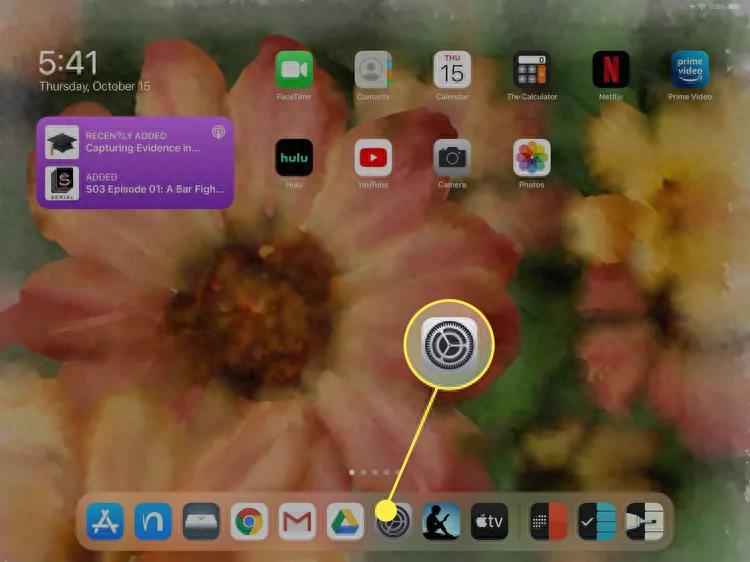
文章插图
2、在“设置”页面上 , 从左侧导航菜单中选择Safari 。你可能需要滚动才能找到它 。
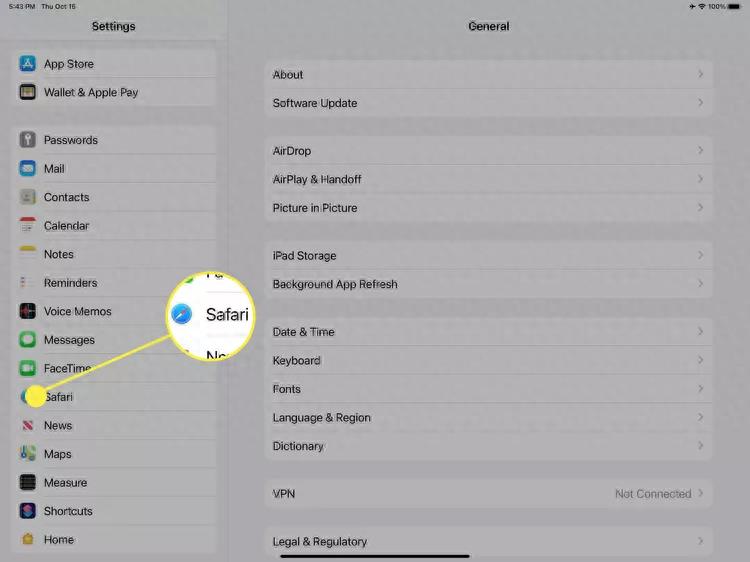
文章插图
3、在Safari设置页面上 , 向下滚动至隐私和安全部分 , 然后选择清除历史记录和网站数据 。
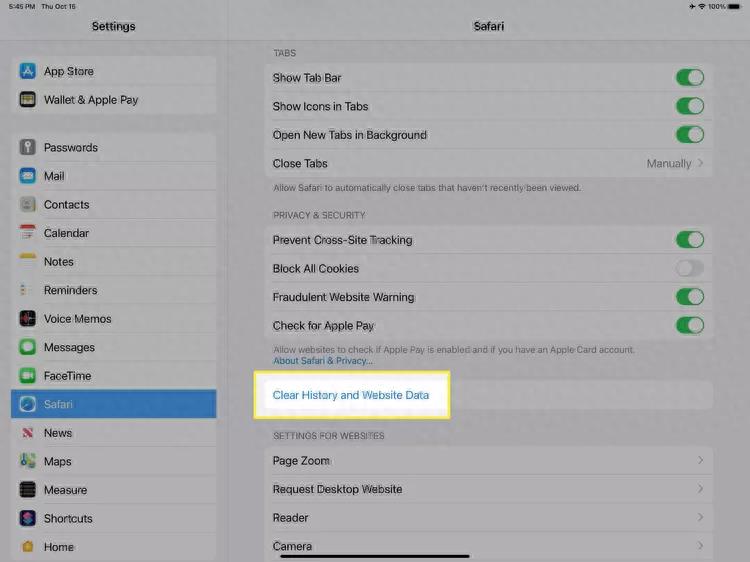
文章插图
4、在确认框中 , 点击清除 。
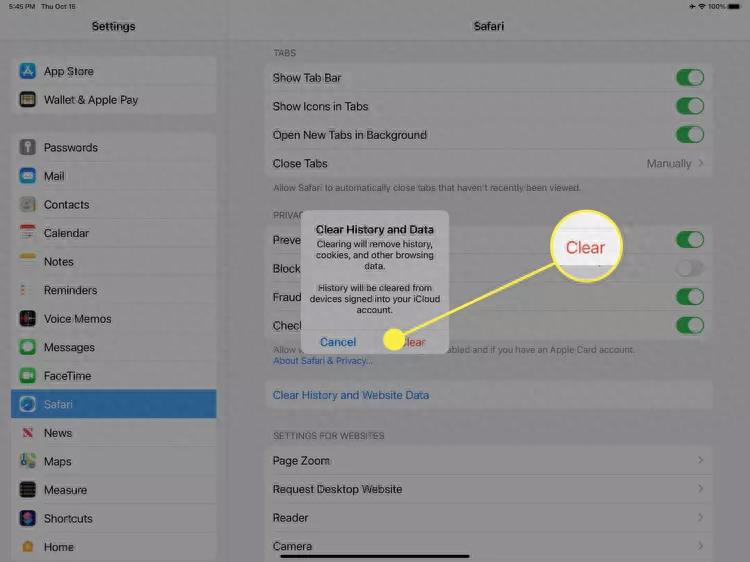
文章插图
根据上次完成后的时间长短 , Safari缓存可能需要几分钟才能清除 。一旦完成 , 如果你之前有减速问题 , 你应该注意到iPad的响应能力有所不同 。
如何在iPad上清除Chrome浏览器中的缓存如果你在iPad上使用Chrome而不是Safari , 请按照以下步骤清除浏览器的缓存:
1、打开Chrome浏览器 , 点击页面右上角的“更多”(三个点) 。
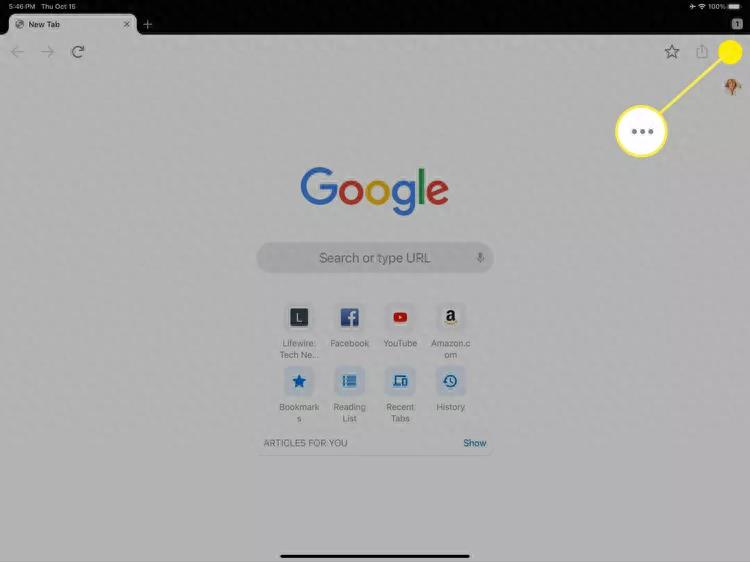
文章插图
2、在出现的菜单中 , 点击设置 。
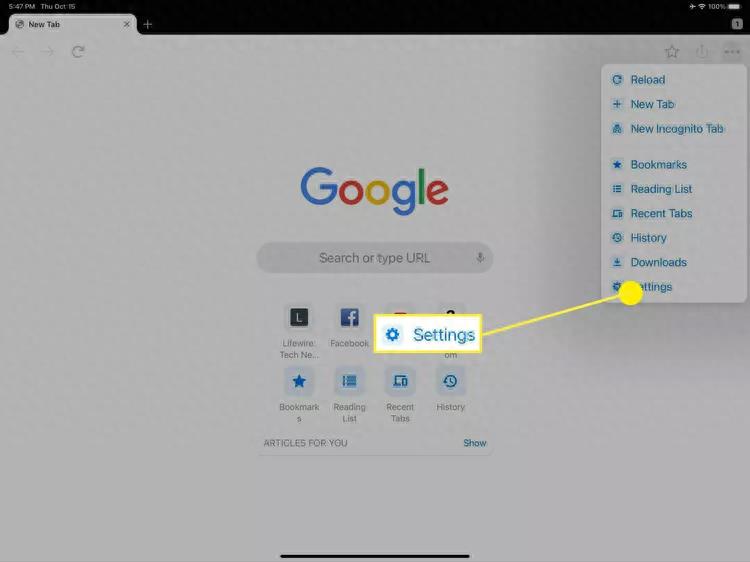
文章插图
3、在“设置”对话框中 , 选择“隐私” 。
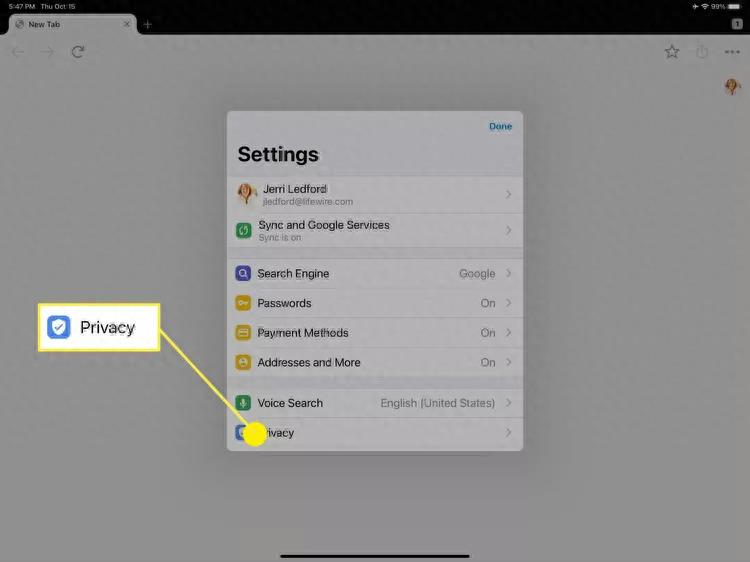
文章插图
4、在“隐私”窗口中 , 点击“清除浏览数据” 。
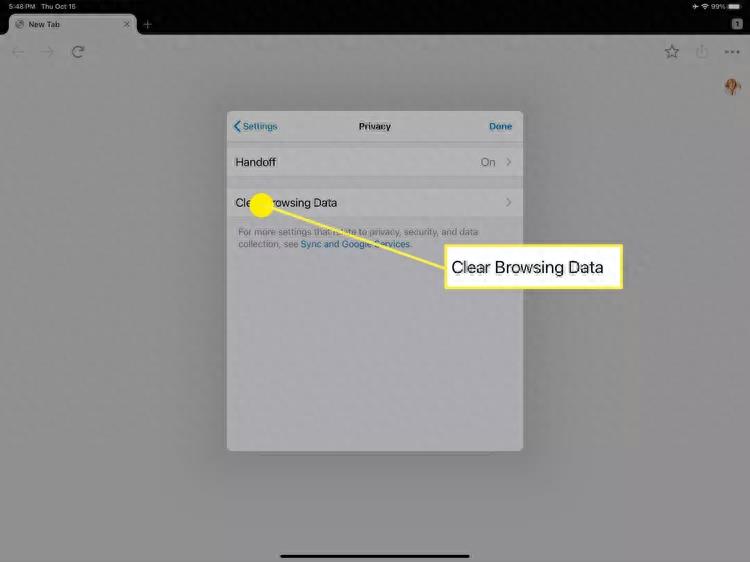
文章插图
5、在“清除浏览数据”对话框中 , 选择要清除的数据类型:
- 浏览历史记录:这是你访问过的所有网站的历史记录 。
- Cookie , 网站数据:这是存储在你的网络浏览器中的少量信息 , 可帮助网站自动登录和/或更快加载 。Cookie还可能包含有关你的系统的其他信息 , 它们可能会向其他网站透露你的浏览习惯 。
- 缓存图像和文件:缓存的图像和文件有助于网站更快地加载 , 但它们可能会占用空间并降低浏览器的整体性能 。
- 保存的密码:这包括你告诉浏览器为你登录的任何用户名或密码 。在清除这些密码之前 , 请小心并确保将所有重要密码存储在其他地方 , 以便稍后可以返回这些网站 。
- 自动填写数据:这可以包括姓名、地址、信用卡号码 , 以及你允许浏览器记住的任何其他数据 , 以便更容易地填写表格 。
注意:至少 , 你应该每月清理一次浏览历史记录、Cookie、网站数据以及缓存图像和文件 , 以保持浏览器的最佳工作状态 。
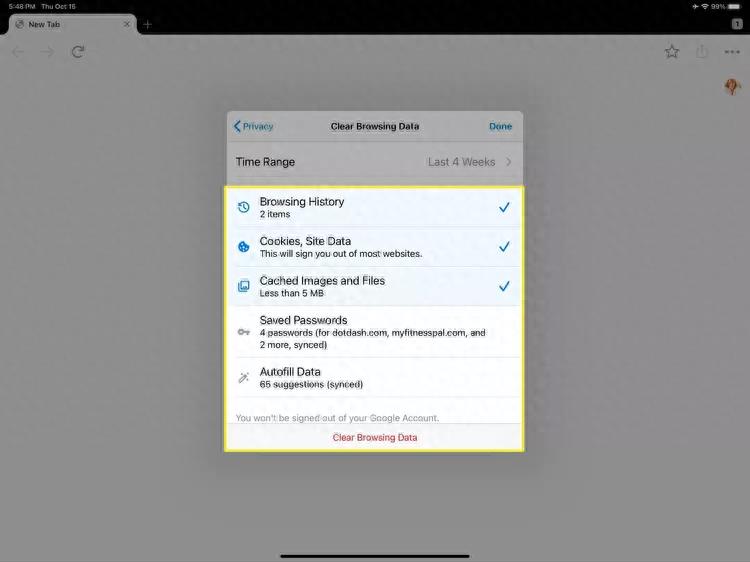
文章插图
6、在出现的确认中 , 再次点击清除浏览数据以开始清除浏览数据的过程 。这可能需要几分钟的时间 , 具体取决于你使用网络浏览器的次数以及上次清除缓存的时间 。
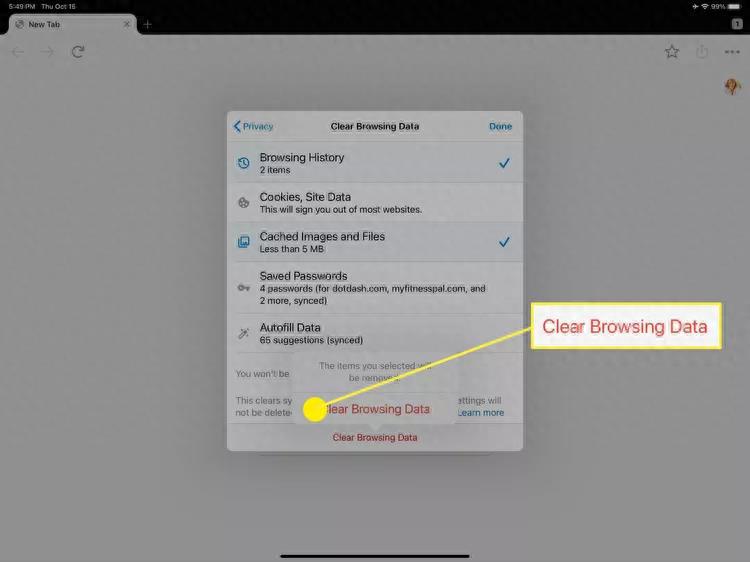
文章插图
如何清除iPad上的应用程序缓存你还可以做一件事来清除一些空间 , 那就是清除你已经安装的应用程序的单个应用程序缓存 。你可以通过卸载或删除应用程序来做到这一点 。
1、在iPad上 , 选择“设置” 。
2、选择“常规”>“iPad存储” 。
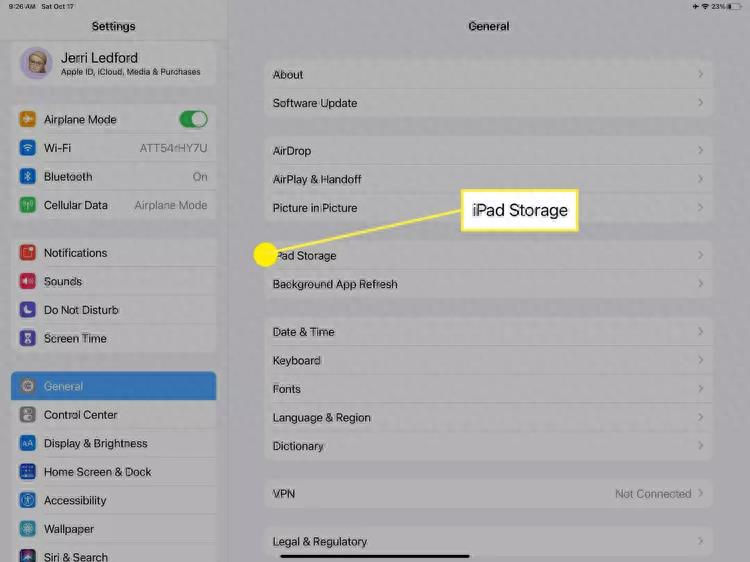
文章插图
3、加载iPad存储页面可能需要几秒钟到几分钟的时间 , 具体取决于你存储了多少 。加载后 , 你应该会看到iPad存储的使用方式和建议部分 。
注意:iPad存储页面是操作系统推荐已经有一段时间没有使用过的应用程序或下载的地方 。例如 , 如果你下载了电影或电视 , 你可以看到它们在那里列出 。你也可以点击这些来删除你不再想保留的任何下载或应用程序 。
- mysql镜像文件怎么安装 镜像文件安装系统教程
- 边缘路由器怎么设置wifi 边缘路由器使用方法分享
- ae锚点怎么移动位置 AE中改变锚点位置的方法
- ps怎么锐化边缘 锐化边缘的命令设置
- 电脑右下角的图标都不见了怎么办 电脑进入桌面无图标的修复
- 雷电3传输速度怎么调 手机数据线传输速度
- ppt一键替换字体怎么弄 ppt一次性改所有字体的设置
- word无法保存和另存为怎么办 Word文档保存失败的原因
- 电脑怎么打印网页内容 电脑打印文件教程
- 狗打喷嚏是怎么回事
